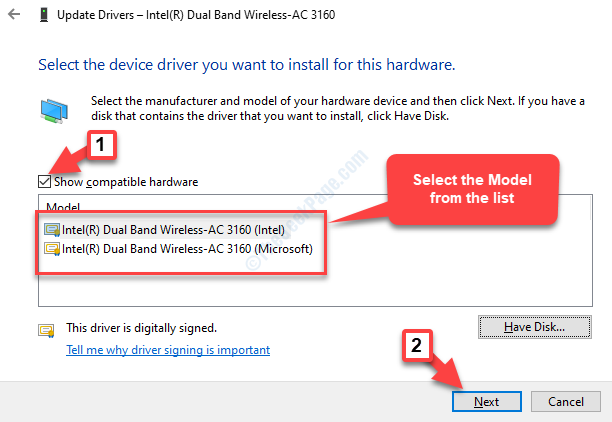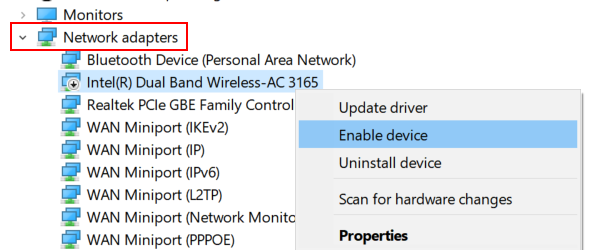כאשר Windows 8 הושק, משתמשים דיווחו על בעיה חמורה וקשה לפתור כאשר בזמן שניסו להתחבר לאינטרנט באמצעות WiFi, המערכת נתנה שגיאה:
"קישוריות מוגבלת או ללא."
למרבה הצער, מיקרוסופט מעולם לא תוקנה על ידי מיקרוסופט, אך כאשר הם השיקו את Windows 8.1, משתמשים פחות דיווחו על הבעיה. המצב נעשה טוב עוד יותר עם Windows 10 ועדכונים בו זמנית. עם זאת, עדיין מספר משמעותי של משתמשים סובלים מהבעיה.
גורם
החלק הגרוע ביותר הוא שאנחנו לא יכולים לצמצם את הבעיה לאף גורם. במהלך פתרון הבעיה, ננסה לבודד כל סיבה אפשרית אחת-אחת ונבדוק איזו מהן פותרת את הבעיה.
נסה את השלבים הבאים ברצף:
נבדוק שהבעיה היא במחשב ולא בנתב או בחיבור לאינטרנט
נסה לחבר מכשירים אחרים (למשל. הטלפון או הטאבלט שלך) לאותו נתב ובדוק את מצב החיבור לאינטרנט.
תיקון 1 - בדוק אם קיימת APIPA ומחזור הכוח של המערכת
APIPA הוא מצב בו שרת DHCP אינו מגיב ולכן המערכת מקצה לעצמה כתובת IP.
1] לחץ Win + R. כדי לפתוח את חלון הפעלה והקלד את הפקודה cmd. ללחוץ להיכנס וזה יפתח את שורת פקודה חַלוֹן.
2] הקלד את הפקודה ipconfigולחץ להיכנס.
3] ברשימת הפרטים, בדוק את כתובת IPv4. זה בסדר 169.254.***.***, המשמעות היא שהמערכת הקצתה לעצמה כתובת IP. במצב, נצטרך לבצע מחזור חשמל של המערכת.
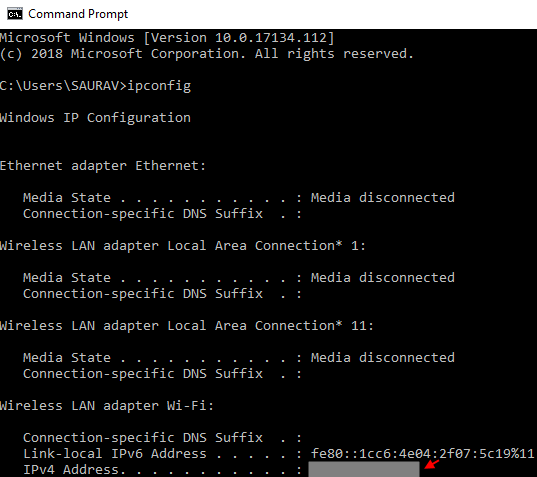
4] כבה את המודם, הנתב והמחשב. הפעל את המודם והמתין עד שכל אורו נדלק ויציב. כעת הפעל את הנתב והמתין עד שאורו נדלק ויציב. כדי להיות בצד הבטוח יותר, נסה לחבר נתב שאינו המחשב שלך לנתב ובדוק מתי האינטרנט מתחיל לעבוד במכשיר זה. ברגע שאנחנו בטוחים בחיבור, הפעל את המחשב.
זה אמור לפתור את מצב APIPA.
תיקון 2 - הפעל את פותר הבעיות ברשת
לפני שניסה לפתרונות ידניים, נוכל לנסות את פותר הבעיות ברשת של Windows.
1] לחץ על ה- הַתחָלָה לחץ על הלחצן ובחר סמל דמוי הילוך לפתוח את הגדרות עמוד.
2] בחר עדכונים ואבטחה מתוך האפשרויות ומהרשימה בצד שמאל, בחר באפשרות פתרון בעיות הכרטיסייה.
3] לחץ על מתאם רשת ליזום את פותר הבעיות ברשת ולעבור את ההליך.

תיקון 3 - אפס את הגדרות TCP / IP
1] היכנס למערכת שלך כמנהל ולחץ Win + R. כדי לפתוח את חלון ההפעלה. הקלד את הפקודה cmd ולחץ על Enter כדי לפתוח את שורת פקודה חַלוֹן.
2] הקלד את הפקודה המופיעה למטה ולחץ על Enter.
netsh int IP איפוס resetlog.txt
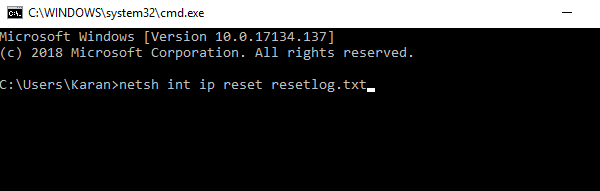
3] לאחר ביצוע הפקודה כהלכה, איתחול המערכת ובדוק אם היא פותרת את הבעיה.
תיקון 4 - השבת זמנית את חומת האש ותוכנת האנטי-וירוס
לעיתים תוכנת האנטי-וירוס עלולה להפריע למערכת. פתח את היישום והשהה או השבת אותו באופן זמני כדי לבודד את הבעיה.
כדי להשבית את חומת האש, ההליך הוא כדלקמן:
1] לחץ Win + R. לפתוח את לָרוּץ חלון והקלד את הפקודה לִשְׁלוֹט .
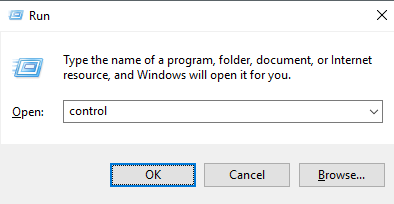
2] לחץ על Enter כדי לפתוח את חלון לוח הבקרה ולבחור חומת האש של Windows Defender מהאופציות.
3] ברשימה בצד שמאל, יש לנו אפשרות להפעיל או לכבות את חומת האש של Windows Defender.
4] עבור הגדרות רשת פרטית וציבורית, בחר בלחצן הבחירה בכיבוי חומת האש של Windows Defender (לא מומלץ).
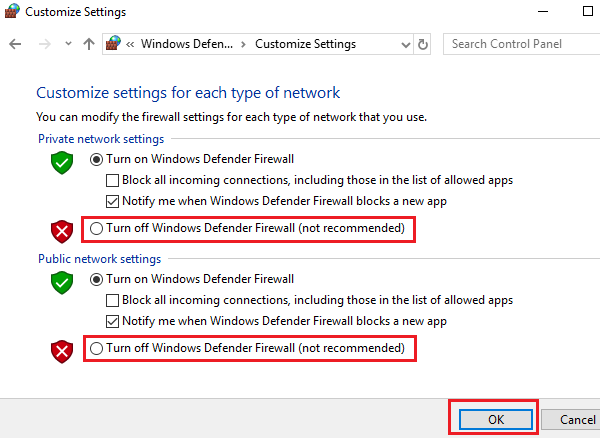
5] לחץ על אישור כדי לשמור את ההגדרות ולבדוק אם זה פותר את הבעיה שלך.
תיקון 5 - העירו את מתאם ה- WiFi
1] לחץ Win + R. כדי לפתוח את חלון הפעלה והקלד את הפקודה לִשְׁלוֹט . לחץ על Enter כדי לפתוח את ה- לוח בקרה חַלוֹן.
2] לך אל מרכז רשת ושיתוף.
3] לחץ על שלך שם חיבור WiFi.
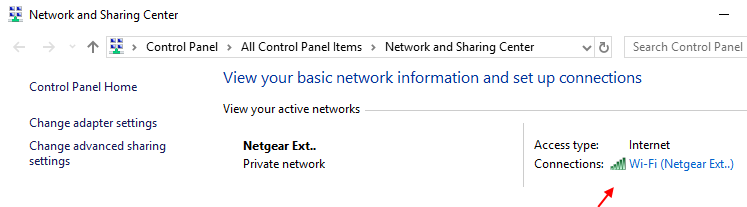
לאחר שנפתח חלון סטטוס ה- Wi-Fi, לחץ על נכסים.
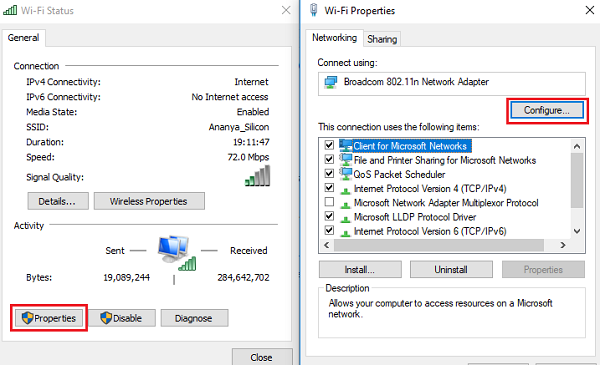
4] לחץ על הגדר ולך אל ניהול צריכת חשמל הכרטיסייה.
5] בטל את הסימוןאפשר למחשב לכבות את המכשיר הזה כדי לחסוך בחשמל.
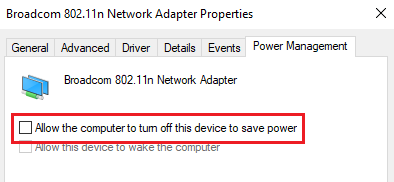
תיקון 6 - השתמש בשרת שרת ה- DNS של גוגל
כדי לבודד את האפשרות לבעיות בכתובות שרת DNS, נוכל להשתמש ב- DNS האוניברסלי או ב- DNS של גוגל מכיוון שאנחנו יודעים שהם עובדים עבור כולם.
1] עבור אל שלך מאפייני חיבור WiFi כאמור בפתרון הקודם.
2] לחץ פעמיים על פרוטוקול אינטרנט גרסה 4.
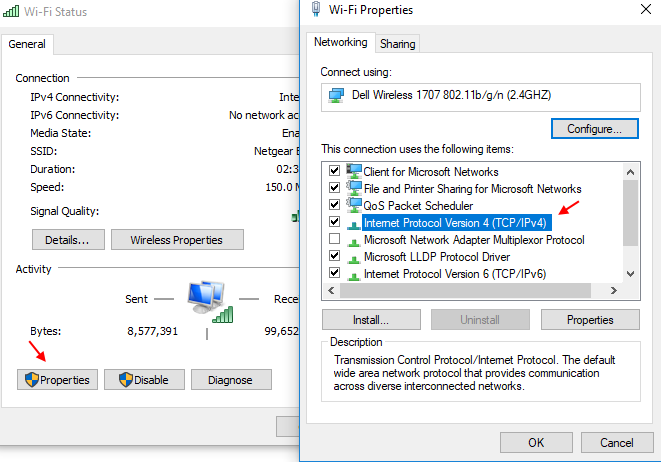
3] הסט את לחצן הבחירה אל השתמש בכתובות שרת ה- DNS הבאות.
הזן את הפרטים בתיבות:
כתובת DNS מועדפת: 8.8.8.8
כתובת DNS חלופית: 8.8.4.4
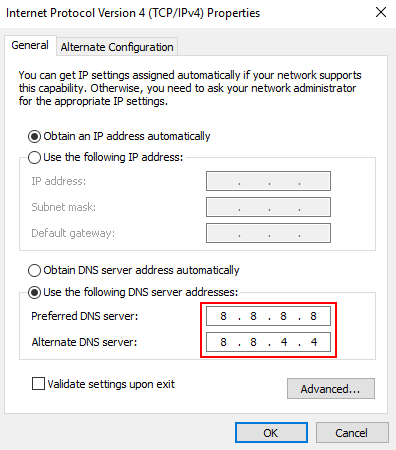
4] לחץ על בסדר כדי לשמור את ההגדרות.
תיקון 7 - איפוס כוונון אוטומטי של TCP / IP
1] היכנס למערכת כמנהל.
2] לחץ Win + R. לפתוח את לָרוּץ חלון והקלד את הפקודה CMD. לחץ על Enter כדי לפתוח את חלון שורת הפקודה.
3] הקלד את הפקודה הבאה בחלון שורת הפקודה ולחץ על Enter אחרי כל פקודה:
netsh int tcp סט היוריסטיקה מושבתnetsh int tcp הגדר מפלס אוטומטי לכוונון אוטומטי = מושבתnetsh int tcp הגדר rss גלובלי = מופעל
4] איתחול במערכת שלך ובדוק אם פתרון זה עוזר לנושא.
תיקון 8 - אפשר הורדה דרך חיבורים מדוד
1] לחץ על ה- כפתור התחל ואז על סמל דמוי הילוך כדי לפתוח את חלון ההגדרות.
2] בחר רשת ואינטרנט מהרשימה.
3] וודא כי ה- סטָטוּס הכרטיסייה נבחרת ברשימה בצד שמאל ואז לחץ על שנה מאפייני חיבור.
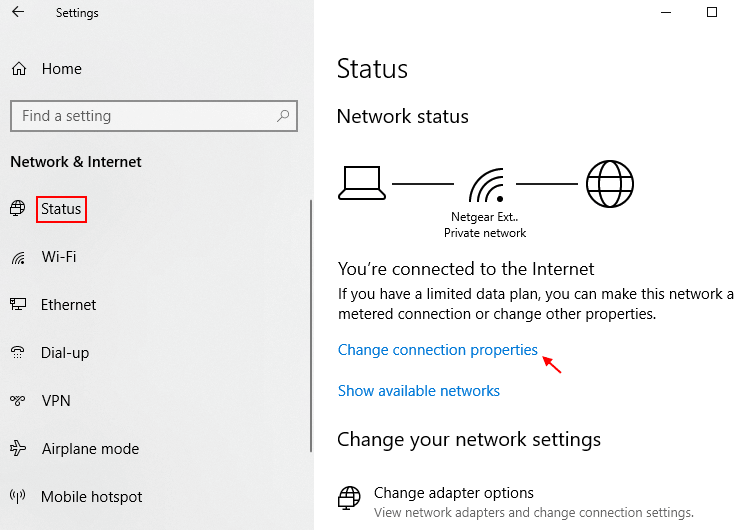
4] סובב את המתג שליד הגדר כחיבור מדוד ל- On.
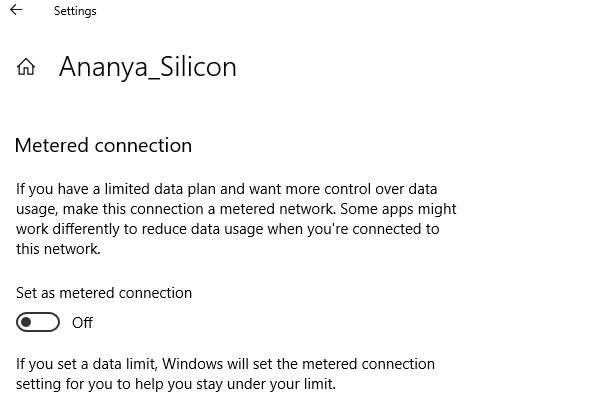
5] לְאַתחֵל המערכת לבדוק אם זה עוזר.
תיקון 10 - עדכן את Windows ואת מנהלי ההתקנים
בעוד שרבים היו מציעים לעדכן את מנהל ההתקן מוקדם יותר ברשימה, שמרתי אותו בסוף מכיוון שנשתמש בחיבור קווי עבור אותו הדבר.
1] חבר את המחשב שלך לחיבור הקשיח ברשת. בדוק אם האינטרנט עובד.
2] אם האינטרנט עובד, נסה לעדכן את Windows. לך ל הגדרות כפי שהוצע בפתרונות קודמים. בחר עדכון ואבטחה ולחץ על עדכן כעת. איתחול המערכת לבדוק אם היא שינתה משהו בנושא.
3] לעדכון מנהלי ההתקנים לחץ Win + R. כדי לפתוח את חלון הפעלה והקלד את הפקודה devmgmt.msc. לחץ על Enter כדי לפתוח את חלון ניהול ההתקנים. הרחב את רשימת מתאמי הרשת ולחץ על עדכן מנהל התקן עבור כל אחד מהם. תוכל גם לשקול להסיר את ההתקנה של מנהלי ההתקנים ולהפעיל מחדש את המערכת. השאר את המערכת מחוברת לאינטרנט באמצעות חיבור קשיח תוך כדי כך.
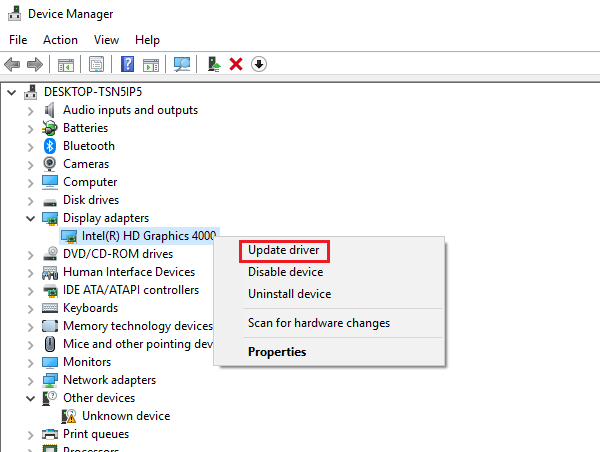
4] משתמשים יכולים גם לשקול לעדכן את מנהלי ההתקנים מאתר היצרן.
מיצינו את כל שלבי פתרון הבעיות האפשריים. אם זה עדיין לא פותר את השגיאה, נוכל להתקין מחדש את מערכת ההפעלה ואם זה לא עובד, ייתכן שיהיה צורך בסיוע של טכנאי חומרה.
![כיצד להציג סיסמאות WiFi שמורות [אנדרואיד, אייפון]](/f/abd6e1792c0ce79868fde7221ad87454.jpg?width=300&height=460)